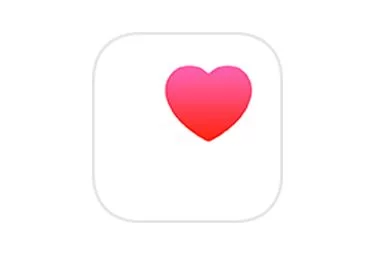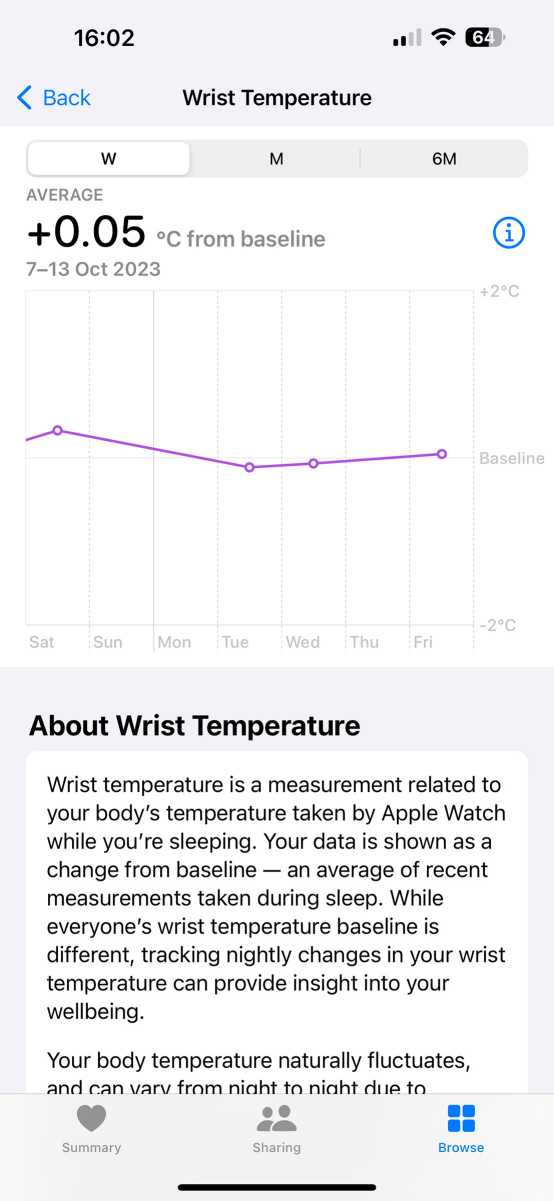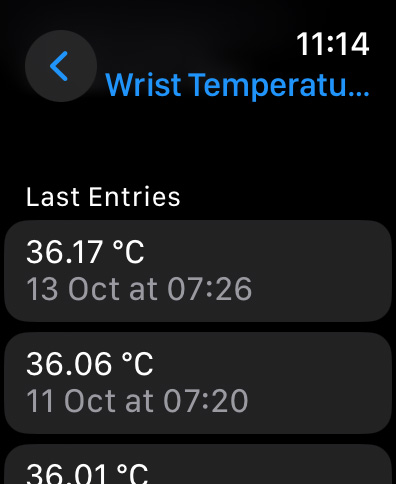Les modèles récents d’Apple Watch – la Series 8 et versions ultérieures, pour être précis – sont équipés d’un capteur de température. Cela peut sembler utile à diverses fins en matière de santé, mais en pratique, cela présente de nombreuses limites. L’une d’entre elles est que, par défaut, il ne vous indique pas votre température corporelle.
Si vous ouvrez l'application Santé sur votre iPhone et recherchez l'entrée Mesures corporelles (il y a un champ de recherche sous Parcourir), vous remarquerez que les tendances de la température du poignet sont indiquées en fonction de leur différence par rapport à la ligne de base. Dans la capture d'écran ci-dessous, vous verrez que la valeur indiquée est « +0,05 °C par rapport à la ligne de base ». Très intéressant, mais que faire si l’on veut connaître la température absolue plutôt que la différence ?
Afficher sa température avec l'Apple Watch
Heureusement, ces informations sont disponibles et relativement faciles à trouver : il vous suffit de parcourir quelques menus. L’astuce consiste à regarder l’Apple Watch elle-même plutôt que l’iPhone couplé.
- ouvrez les Réglages sur votre Apple Watch ;
- faites défiler la couronne vers le bas jusqu'à ce que vous commenciez à voir une liste d'applications classées par ordre alphabétique et recherchez Santé dans cette liste et appuyez dessus ;
- appuyez maintenant sur Données de santé > Mesures corporelles > Température du poignet.
Vous verrez une liste des températures enregistrées, en commençant par la plus récente.
Notez qu'il existe un autre chemin vers ces données, mais légèrement plus détourné. Dans la section Santé des Paramètres, vous pouvez accéder à Appareils, puis sélectionner la bonne Apple Watch avant d'appuyer sur Mesures corporelles > Température du poignet. Cela devrait vous amener aux mêmes informations.
Pourquoi ne puis-je pas prendre ma température maintenant ?
Il existe d’autres limitations qu’il convient de mentionner. Le capteur de température de l'Apple Watch n'est pas l'équivalent d'un thermomètre numérique, que vous pouvez utiliser pour effectuer un contrôle ponctuel à tout moment. Au lieu de cela, il prend votre température à l'heure de son choix pendant que vous dormez. Ainsi, lorsque nous recherchons les données à l’aide de la méthode ci-dessus, il n’est toujours pas possible de déterminer votre température pour le moment. Quelle que soit l’information que vous trouvez, elle est probablement obsolète depuis au moins quelques heures. De plus, l'Apple Watch est assez pointilleuse sur la taille de l'échantillon. Il ne suffit pas d'allumer la montre pour dormir cette nuit et de demander les données demain matin avec impatience : il faut plutôt porter l'Apple Watch pendant quelques semaines d'affilée avant que les résultats commencent à apparaître. Il est conçu pour surveiller les tendances à long terme plutôt que des moments précis dans le temps. Mais cela indique qu'Apple pourrait autoriser la montre à afficher des relevés de température à l'avenir.
Initialement le capteur de température arrivée sur l'Apple Watch Séries 8 est prévue pour suivre le cycle menstruel.
Santé et Apple Watch : autres articles utiles
- Comment faire un électrocardiogramme (ECG) sur l’Apple Watch ?
- Comment utiliser l’Appel d’urgence sur iPhone et Apple Watch ?
- Comment prendre sa mesure du taux d’oxygène dans le sang avec l’Apple Watch ?
- Apple Watch Series 9 vs Series 8 : toutes les principales différences
- Les meilleures applications de Santé pour votre iPhone